KontrolPack ile Ağ Üzerinden Bilgisayarları Bağlayın/Kontrol Edin

KontrolPack ile ağınızdaki bilgisayarları kolayca kontrol edin. Farklı işletim sistemlerine sahip bilgisayarları zahmetsizce bağlayın ve yönetin.
Linux PC'nizde bir video klip kaydettiyseniz, ancak içindeki ses parçasını başka bir şeyle değiştirmek isteyebileceğinizi fark ettiyseniz, bunun düşündüğünüzden çok daha kolay olduğunu bilmek sizi mutlu edecektir. Bu kılavuzda, bir videoyu ses parçasından ayırmak için Kdenlive video düzenleyicisini nasıl kullanacağınızı göstereceğiz.
Kdenlive'ı Linux'a Kurmak
Kdenlive, Linux'ta yaygın olarak bulunur ve platformdaki en popüler video düzenleme araçlarından biridir . Ayrıca, Linux'ta video kliplerdeki ses parçalarını hızlı bir şekilde değiştirmemize ve değiştirmemize izin verdiği için bu eğitim için mükemmeldir.
Kdenlive'ı bilgisayarınıza kurmak için bir terminal penceresi açmalısınız. Bir terminal penceresi başlatmak için Ctrl + Alt + T veya Ctrl + Shift + T klavye kombinasyonuna basın. Ardından, kullanmakta olduğunuz Linux işletim sistemine karşılık gelen aşağıdaki komut satırı kurulum talimatlarını izleyin.
Ubuntu
Kdenlive, Apt komutu ile Ubuntu üzerinde kurulabilir .
sudo uygun kurulum kdenlive
Debian
Kdenlive video düzenleyicisi, Debian kullanıcıları için mevcut olsa da, Debian paketlerini çok yavaş güncellediği için uygulamanın en son özellikleri içermediği konusunda uyarılmalıdır. İle kurun Apt-get altında komuta.
sudo apt-get install kdenlive
Debian'da Kdenlive için daha güncel bir sürüm mü arıyorsunuz? Bunun yerine Snap veya Flatpak talimatlarını izlemeyi düşünün.
Arch Linux
Kdenlive'ın Arch Linux ile çalışmasını sağlamak için aşağıdaki Pacman komutunu girin .
sudo pacman -S kdenlive
fötr şapka
Fedora Linux'ta Kdenlive video düzenleyici, Dnf komutu kullanılarak kurulabilir .
sudo dnf kdenlive'yi kurun
OpenSUSE
OpenSUSE Linux kullanıcısıysanız, Zypper komutunu kullanarak Kdenlive video düzenleyicisini çalıştırabileceksiniz .
sudo zypper kdenlive yükleyin
düz paket
Kdenlive, Flatpak olarak mevcuttur. Yani, Kdenlive'ı mevcut işletim sisteminizin paket yöneticisine kolayca yükleyemiyorsanız, ancak Flatpaks desteği varsa, şanslısınız! Kurulum sürecini başlatmak için lütfen Flatpak çalışma zamanının nasıl kurulacağına ilişkin ayrıntılı kılavuzumuzu takip edin. Çalışma zamanı ayarlandıktan sonra, Flathub uygulama mağazasını Linux PC'nize eklemek için flatpak uzaktan ekleme komutunu kullanın.
flatpak uzaktan ekleme --eğer mevcut değilse flathub https://flathub.org/repo/flathub.flatpakrepo
Flathub kurulumu ile kurulum başlayabilir. Flatpak kurulum komutunu kullanarak Kdenlive'ı çalıştırın.
flatpak flathub kurulumu org.kde.kdenlive
Yapış paketi
Kdenlive, Ubuntu Snap Store'dan bir Snap paketi olarak kullanılabilir. Kdenlive video düzenleyicisini Snap Store üzerinden bilgisayarınıza kurmak istiyorsanız, aşağıdakileri yapın. İlk olarak, Snapd çalışma zamanını Linux sisteminize nasıl kuracağınıza ilişkin ayrıntılı eğitimimizi izleyin . Ardından, çalışma zamanı hazır olduğunda ve çalıştığında, Kdenlive'ın çalışmasını sağlamak için aşağıdaki ek yükleme komutunu yürütün.
sudo snap yükleme kdenlive
Video klipteki sesi değiştir
Bir video klipteki sesi Kdenlive ile değiştirmek için, uygulamayı Linux masaüstünde başlatarak başlayın. Uygulama açıldığında, aşağıda belirtilen adım adım talimatları izleyin.
Adım 1: “Proje” düğmesini bulun ve seçeneklerini ortaya çıkarmak için fare ile üzerine tıklayın. Ardından, “Klip veya klasör ekle” düğmesini bulun ve fare ile seçin.
“Klip veya klasör ekle”ye tıklayarak ekranda bir açılır pencere göreceksiniz. Kdenlive'de düzenlemek istediğiniz video klibe göz atmak için bu açılır pencereyi kullanın.
Adım 2: Video klibi, fare ile klip kutusundan video zaman çizelgesine sürükleyin. Bu klibi zaman çizelgesinin en başına yerleştirdiğinizden emin olun (AKA 00:00:00:00), aksi takdirde videonuzun başında biraz boşluk olacaktır. Ek olarak, video klibin V1 yuvasındaki zaman çizelgesine eklendiğinden emin olun. Bu yuvaya Video 1 denir.
Adım 3: Video klibinizi V1'e sürükledikten sonra, video klibin sesinin A1'de göründüğünü fark edeceksiniz (AKA Ses 1.) Şu andan itibaren, ses ve video birlikte gruplandırılmıştır.
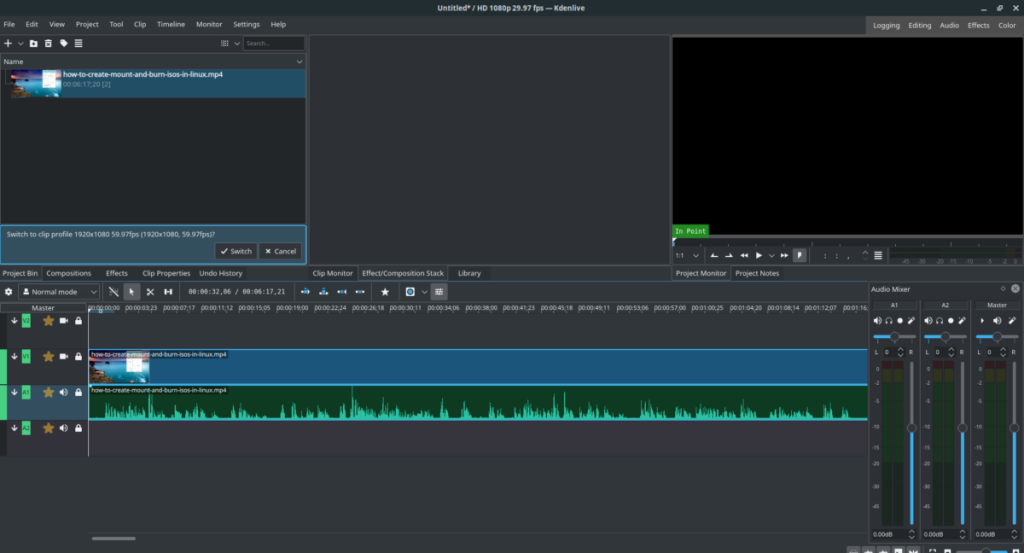
Ses klibini video klipten ayırmak için, sağ tıklama menüsünü ortaya çıkarmak için video klibe fareyle sağ tıklayın. Ardından, "kliplerin grubunu çöz" yazan seçenek için sağ tıklama menüsüne bakın. Video parçasının ve ses parçasının grubunu çözmek için bunu seçin, böylece bunlar iki bağımsız klip olur.
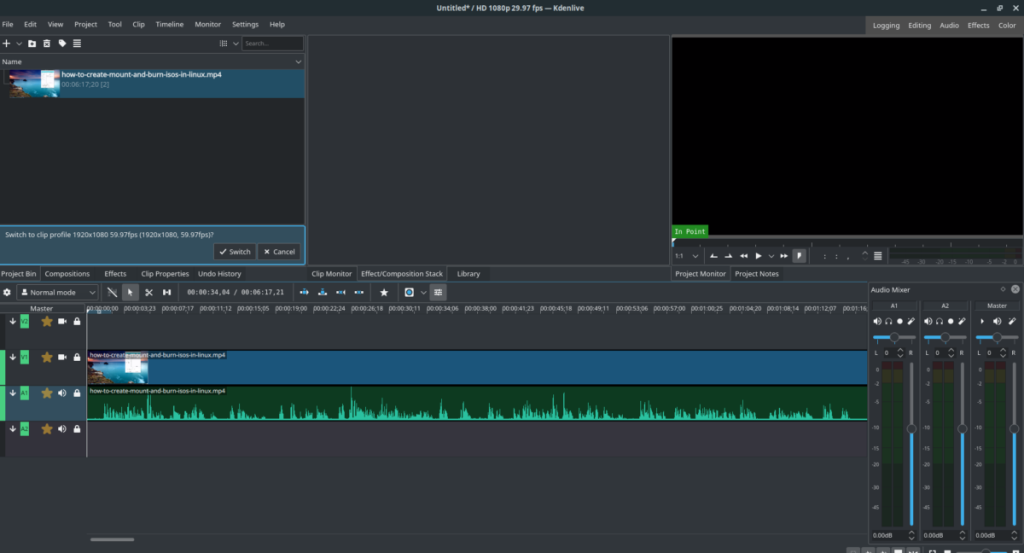
Adım 4: Artık ses ve video birbirinden ayrıldığına göre, sesi değiştirebilirsiniz. Orijinal sesi silmek için fare ile sağ tıklayın, sağ tıklama menüsüne erişin ve “Seçili klibi sil” seçeneğini seçin.
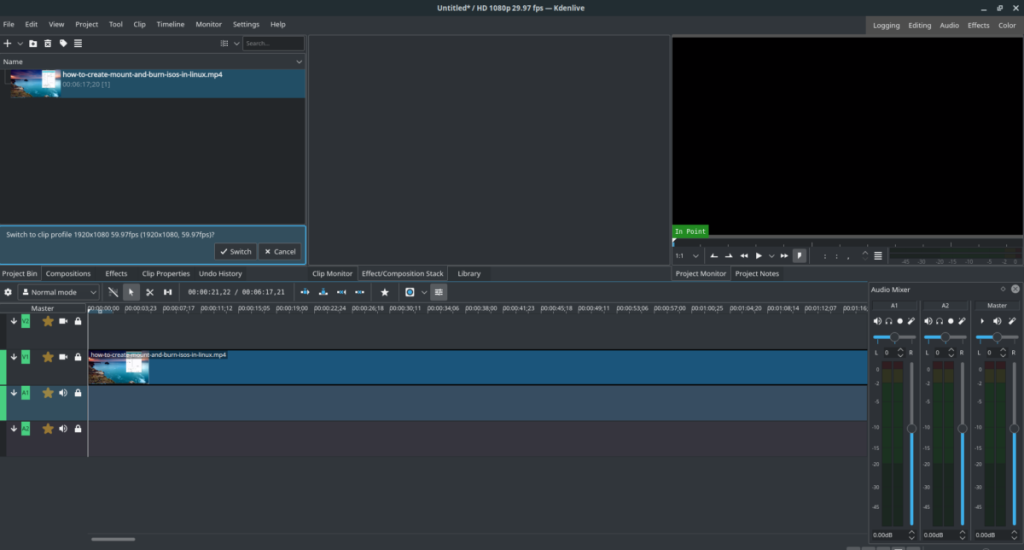
Adım 5: Silinen ses parçasını değiştirmek için Kdenlive'a yeni bir ses dosyası eklemeniz ve onu A1 yuvasına yerleştirmeniz yeterlidir.
Adım 6: Projeyi oluşturmak için klavyede Ctrl + Enter tuşlarına basın .
KontrolPack ile ağınızdaki bilgisayarları kolayca kontrol edin. Farklı işletim sistemlerine sahip bilgisayarları zahmetsizce bağlayın ve yönetin.
Tekrarlanan görevleri otomatik olarak gerçekleştirmek ister misiniz? Bir düğmeye defalarca manuel olarak tıklamak yerine, bir uygulamanın
iDownloade, kullanıcıların BBC'nin iPlayer hizmetinden DRM içermeyen içerikleri indirmelerine olanak tanıyan platformlar arası bir araçtır. Hem .mov formatındaki videoları hem de .mov formatındaki videoları indirebilir.
Outlook 2010'un özelliklerini ayrıntılı olarak ele aldık, ancak Haziran 2010'dan önce yayınlanmayacağı için Thunderbird 3'e bakmanın zamanı geldi.
Herkesin ara sıra bir molaya ihtiyacı vardır. Eğer ilginç bir oyun oynamak istiyorsanız, Flight Gear'ı deneyin. Flight Gear, ücretsiz, çok platformlu ve açık kaynaklı bir oyundur.
MP3 Diags, müzik koleksiyonunuzdaki sorunları gidermek için en iyi araçtır. MP3 dosyalarınızı doğru şekilde etiketleyebilir, eksik albüm kapağı resmi ekleyebilir ve VBR'yi düzeltebilir.
Google Wave gibi, Google Voice da dünya çapında büyük ilgi gördü. Google, iletişim kurma biçimimizi değiştirmeyi amaçlıyor ve
Flickr kullanıcılarının fotoğraflarını yüksek kalitede indirmelerine olanak tanıyan birçok araç var, ancak Flickr Favorilerini indirmenin bir yolu var mı? Son zamanlarda
Örnekleme Nedir? Vikipedi'ye göre, "Bir ses kaydının bir kısmını veya örneğini alıp onu bir enstrüman veya müzik aleti olarak yeniden kullanma eylemidir."
Google Sites, kullanıcıların web sitelerini Google'ın sunucusunda barındırmasına olanak tanıyan bir Google hizmetidir. Ancak bir sorun var: Yedekleme için yerleşik bir seçenek yok.



![FlightGear Uçuş Simülatörünü Ücretsiz İndirin [İyi Eğlenceler] FlightGear Uçuş Simülatörünü Ücretsiz İndirin [İyi Eğlenceler]](https://tips.webtech360.com/resources8/r252/image-7634-0829093738400.jpg)




